win7显示不是正版如何解决 win7电脑显示不是正版如何关闭
更新时间:2023-11-24 18:00:39作者:xiaoliu
win7显示不是正版如何解决,在使用Win7操作系统的过程中,有时候我们可能会遇到一个令人困扰的问题,那就是系统显示不是正版的提示,这不仅会影响我们正常使用电脑的心情,还可能带来一些功能限制和安全隐患。如何解决Win7电脑显示不是正版的问题,并且关闭这个烦人的提示呢?下面就让我们一起来了解一下解决方法吧。
具体方法:
方法一:通过命令行激活
第一步按“win+R”键打开运行,在运行输入“cmd”,如下图所示:
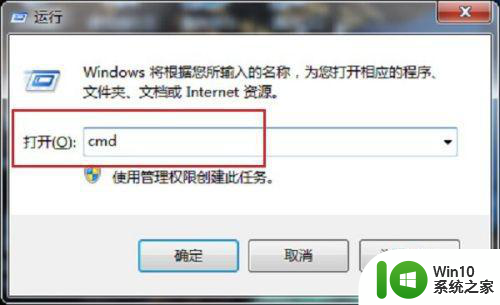
第二步进去之后,在命令提示符输入“SLMGR -REARM”,按回车键,如下图所示:
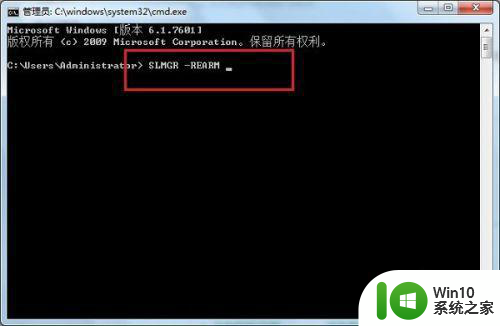
第三步我们看到桌面弹出命令成功地完成对话框,代表已经激活,重启系统就完成了,如下图所示:
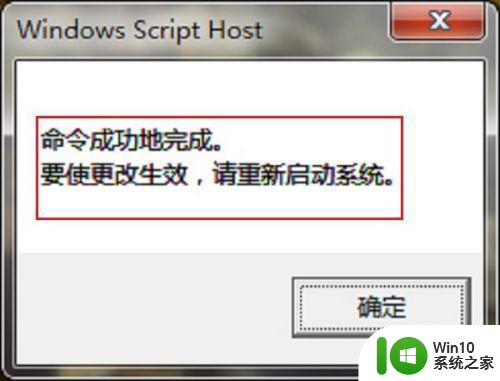
方法二:通过服务延迟启动
第一步按“win+R”键打开运行,在运行输入框中输入“services.msc”,如下图所示:
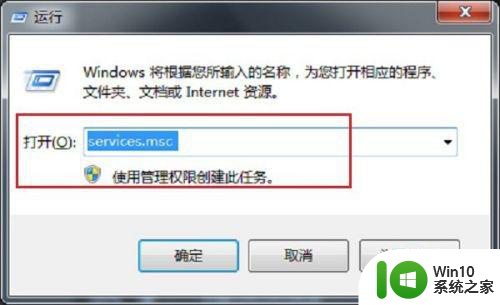
第二步进去之后,在右边找到“Software Protection”服务和“SPP Notification Service”服务,双击打开,如下图所示:
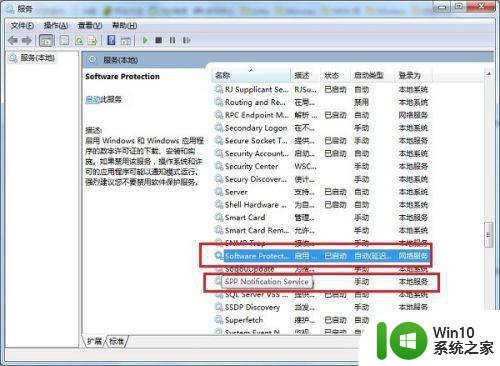
第三步进去之后,启动类型设为“自动”,然后点击“启动”服务,两项服务都设置完成,重启系统就完成了,如下图所示:
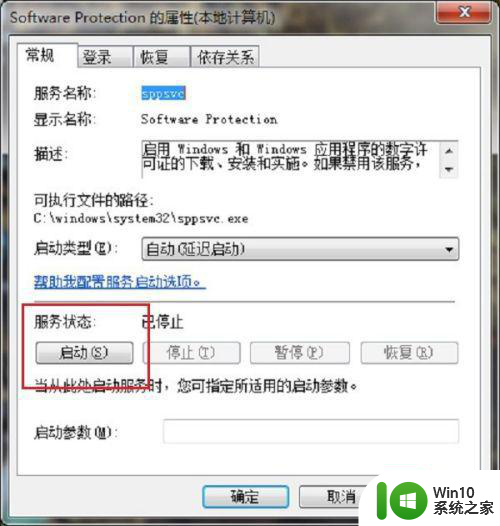
以上就是解决win7显示不是正版的方法,请大家参考小编提供的方法来处理,希望对大家有所帮助。
win7显示不是正版如何解决 win7电脑显示不是正版如何关闭相关教程
- windows7副本不是正版怎么激活 win7显示副本不是正版如何解决
- win7老是显示不是正版的解决方法 win7电脑显示不是正版怎么办
- win7显示不是正版怎么办 win7显示不是正版怎么回事
- windows7不是正版黑屏怎么办 windows7黑屏显示不是正版如何解决
- 不是正版的win7有什么影响 Win7提示不是正版如何解决问题
- 电脑win7系统点击关机后一直显示正在关机如何解决 电脑win7系统点击关机后一直显示正在关机怎么办
- win7提示不是正版的解决方法 win7系统显示不是正版怎么激活
- 为什么电脑关不了机总是停留在正在关机这个画面里用的是win7 如何解决win7电脑关机卡在正在关机画面的问题
- win7电脑关机一直显示正在注销如何处理 win7电脑关机一直显示正在注销怎么办
- win7旗舰版不是正版的解决方法 win7旗舰版显示不是正版怎么办
- win7笔记本电脑设置只关闭显示器不进入睡眠的方法 如何设置win7笔记本电脑只关闭显示器而不进入睡眠模式
- win7电脑颜色不正常怎么调 win7显示器颜色不正常怎么回事
- window7电脑开机stop:c000021a{fata systemerror}蓝屏修复方法 Windows7电脑开机蓝屏stop c000021a错误修复方法
- win7访问共享文件夹记不住凭据如何解决 Windows 7 记住网络共享文件夹凭据设置方法
- win7重启提示Press Ctrl+Alt+Del to restart怎么办 Win7重启提示按下Ctrl Alt Del无法进入系统怎么办
- 笔记本win7无线适配器或访问点有问题解决方法 笔记本win7无线适配器无法连接网络解决方法
win7系统教程推荐
- 1 win7访问共享文件夹记不住凭据如何解决 Windows 7 记住网络共享文件夹凭据设置方法
- 2 笔记本win7无线适配器或访问点有问题解决方法 笔记本win7无线适配器无法连接网络解决方法
- 3 win7系统怎么取消开机密码?win7开机密码怎么取消 win7系统如何取消开机密码
- 4 win7 32位系统快速清理开始菜单中的程序使用记录的方法 如何清理win7 32位系统开始菜单中的程序使用记录
- 5 win7自动修复无法修复你的电脑的具体处理方法 win7自动修复无法修复的原因和解决方法
- 6 电脑显示屏不亮但是主机已开机win7如何修复 电脑显示屏黑屏但主机已开机怎么办win7
- 7 win7系统新建卷提示无法在此分配空间中创建新建卷如何修复 win7系统新建卷无法分配空间如何解决
- 8 一个意外的错误使你无法复制该文件win7的解决方案 win7文件复制失败怎么办
- 9 win7系统连接蓝牙耳机没声音怎么修复 win7系统连接蓝牙耳机无声音问题解决方法
- 10 win7系统键盘wasd和方向键调换了怎么办 win7系统键盘wasd和方向键调换后无法恢复
win7系统推荐
- 1 风林火山ghost win7 64位标准精简版v2023.12
- 2 电脑公司ghost win7 64位纯净免激活版v2023.12
- 3 电脑公司ghost win7 sp1 32位中文旗舰版下载v2023.12
- 4 电脑公司ghost windows7 sp1 64位官方专业版下载v2023.12
- 5 电脑公司win7免激活旗舰版64位v2023.12
- 6 系统之家ghost win7 32位稳定精简版v2023.12
- 7 技术员联盟ghost win7 sp1 64位纯净专业版v2023.12
- 8 绿茶ghost win7 64位快速完整版v2023.12
- 9 番茄花园ghost win7 sp1 32位旗舰装机版v2023.12
- 10 萝卜家园ghost win7 64位精简最终版v2023.12